Dateitransfers mit Cyberduck
Cyberduck installieren
von Stefan Kuhn - 18.07.2012
Ein Assistent führt Sie durch die Installation, und der Filezilla-Datenimport erleichtert Ihnen den Umstieg.
Setup-Wizard aufrufen
Zur Installation des FTP-Clients starten laden Sie Cyberduck herunter und starten die heruntergeladene EXE-Datei. Sobald Sie im Willkommensbildschirm auf „Weiter“ klicken, bietet Ihnen der Assistent an, den Netzwerk-Client Bonjour mitzuinstallieren.
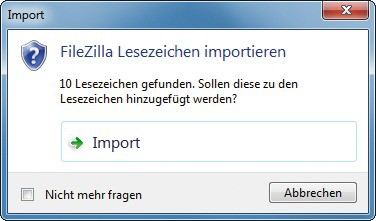
Datenimport: Beim ersten Programmstart übernimmt Cyberduck auf Wunsch die Server-Daten einer Filezilla-Installation
Im Folgedialog wählen Sie das gewünschte Zielverzeichnis aus und klicken anschließend auf „Installieren“. Sobald die Installation abgeschlossen ist, nutzen Sie die Schaltfläche „Fertig stellen“, um den Installationsassistenten zu beenden und Cyberduck zu starten.
Cyberduck einrichten
Wenn Sie bislang mit dem FTP-Client Filezilla gearbeitet haben, dann lassen sich die dort verwalteten FTP-Zugangsdaten als Lesezeichen in Cyberduck übernehmen. Dazu erscheint nach dem ersten Programmstart automatisch ein Import-Dialog.
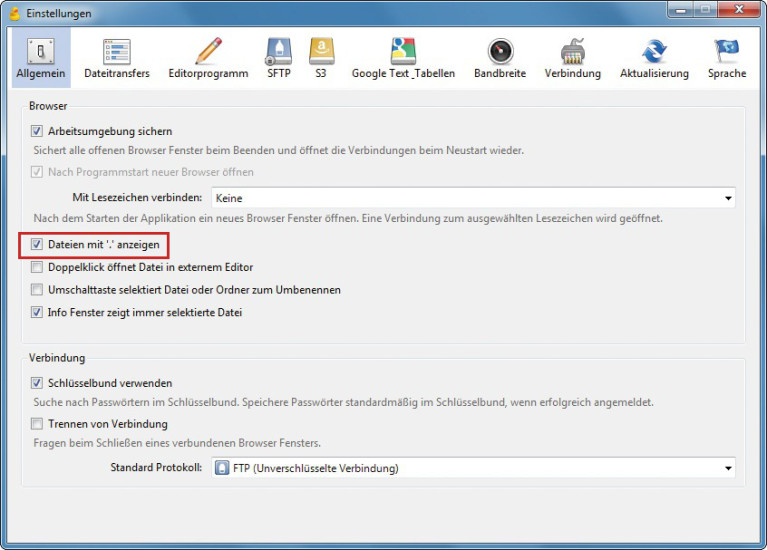
Cyberduck einrichten: Das Programm verbindet sich mit FTP-Servern und Online-Diensten wie Dropbox. Hier aktivieren Sie die Option „Dateien mit anzeigen“, um auch versteckte Dateien zu sehen
In der Rubrik „Editorprogramm“ haben Sie zudem die Möglichkeit, einen externen Texteditor einzubinden, um HTML-Dateien komfortabler zu bearbeiten. Alle übrigen Einstellungen übernehmen Sie zunächst unverändert, indem Sie den Dialog schließen.